Не работает медиа джет что делать
Не работает MediaGet: причины и решения проблемы
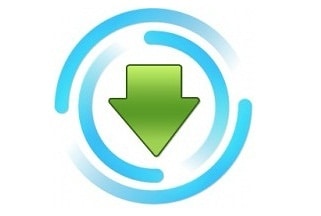
MediaGet – это специальное программное обеспечение, позволяющее скачивать медиафайлы (видео, музыка и так далее) и различного рода софт, которое имеет поддержку огромного количества торрент-трекеров. Главной особенностью является максимальная скорость скачивания контента. Это значит, что данная программа не будет ограничивать скорость интернета при скачивании и не будет просить вас, чтобы вы платили деньги за увеличение этой же скорости. Но как часто бывает, даже очень хорошие программные продукты могут выходить из строя по самым разным причинам. Далее, мы рассмотрим большинство из них и разберемся, как «отремонтировать» программу MediaGet, если та не запускается.
Причина 1: вирус, который выдает себя за программу MediaGet.
Такое случается очень часто: вам необходима программа (в данном случае MediaGet) и вы начинаете искать её по просторам интернета. И как обычно складывается, скачиваете эту программу из потенциально опасных сайтов, которые предлагают вирусы вместо программ.
Чтобы избавиться от этой проблемы, нужно:
- Проверить компьютер на вирусы с помощью антивируса. Если он их найдет, то излечить эту «заразу».
- После этого необходимо скачать настоящую программу MediaGet из официального источника. Ссылка на официальный сайт здесь.

Причина 2: отсутствие файла библиотеки Qt5WinExtras.dll.
На момент написания этой статьи было обнаружено, что при установке программы с официального источника на операционной системе Windows 7 (64-разрядная) при попытке запустить программу выскакивало окно с вот такой ошибкой:
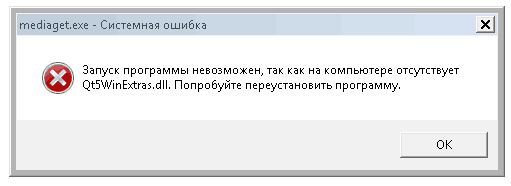
Проблему можно легко решить. Для этого сделайте следующее:
- Скачайте файл, который находиться по этой ссылке.
- Скопируйте его в корневой каталог программы.
- Запустите MediaGet. Теперь программа должна заработать.
Причина 3: антивирус блокирует программу.
Многие антивирусы на сегодняшний день могут «ругаться» на эту программу. Дело в том, что подобные программы часто используются посторонними лицами для распространения вирусов.
Для того чтобы отключить блокировку программы антивирусом, добавьте всю папку, в которой находится MediaGet, в избранные.
Если данные способы вам не помогли, попробуйте еще эти.
MediaGet не скачивает файлы: причины неполадки
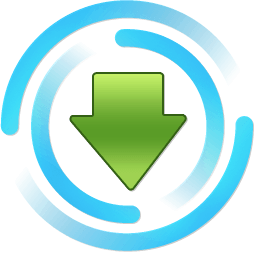
MediaGet – популярная программа для скачивания различных данных – игр, музыки, видео и прочих. К сожалению, программа не во всех случаях корректно работает у пользователей, и сегодня мы рассмотрим способы борьбы с неполадкой, когда MediaGet отказывается качать данные.
Ниже мы рассмотрим основные причины, которые могут повлиять на то, что программа MediaGet отказывается скачивать файлы.
Причина 1: ограничение загрузки провайдером
Чаще подобная неполадка касается пользователей, которые подключены к мобильному интернету.
В данном случае вы не можете скачивать ни с одной программой, работающей по протоколу BitTorrent, а решит проблему можно только выполнив подключение к иному провайдеру, который не имеет подобного ограничения.
Причина 2: блокировка MediaGet антивирусом
К сожалению, программа MediaGet занимается раздачей пиратского контента, а значит, многие антивирусы могут блокировать деятельность данной программы, принимая ее за потенциальную угрозу.
Если на вашем компьютере инсталлирован антивирус, вам потребуется пройти в его меню, открыв раздел управления списком исключений. В данный список вам потребуется включить всю папку с программой MediaGet, после чего, если дело действительно заключалось в антивирусе, загрузка будет проходить нормально.
Причина 3: отсутствуют пользователи на раздаче
Чем больше пользователей раздает интересующий вас файл, тем выше у вас будет скорость загрузки. Если на раздаче будут отсутствовать пользователи, то, соответственно, и загрузка файла может вовсе прекратиться.
В данном случае можно порекомендовать лишь одно – найти другую раздачу, где скорость уже будет на должном уровне.
Причина 4: некорректное функционирование программы
Нельзя исключать и той вероятности, что программа MediaGet, установленная на ваш компьютер, работает некорректно, а значит, ситуацию можно решить, выполнив переустановку программы.
- Для начала откройте меню «Панель управления» и пройдите к разделу «Программы и компоненты».
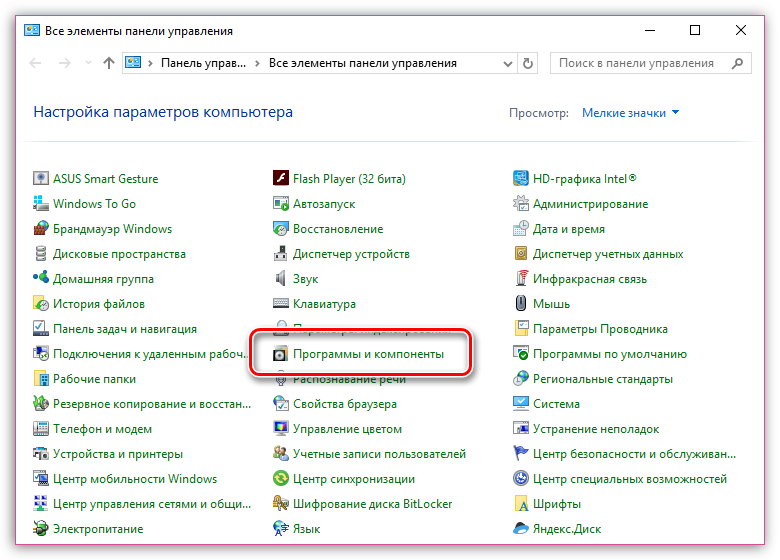
В списке инсталлированных программ найдите MediaGet, кликните по ней правой кнопкой мыши и выберите пункт «Удалить».
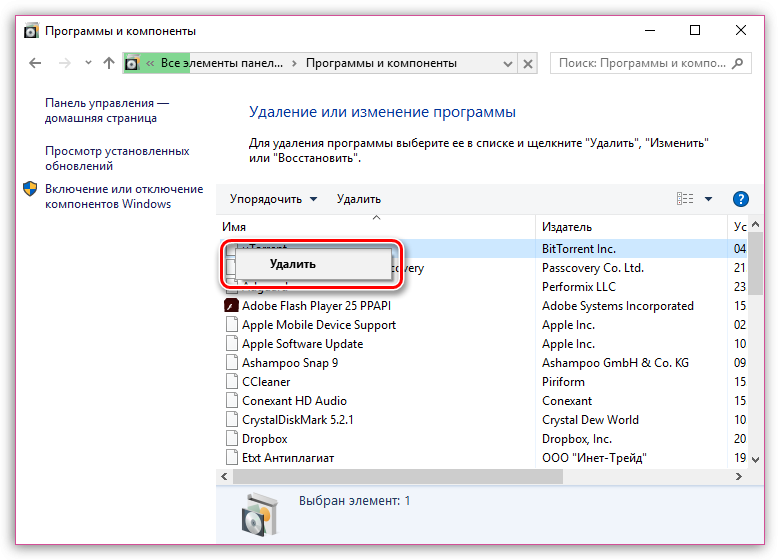
Причина 5: вирусная активность
Вирусы могут легко привести к тому, что программа MediaGet не скачивает файлы на компьютер.
- Чтобы проверить, есть ли на вашем компьютере вирусная активность, выполните сканирование на наличие вирусов с помощью вашего антивируса или специальной лечащей программы Dr.Web CureIt.
Если по результатам проверки на компьютере была обнаружена вирусная активность, ее следует удалить, а затем выполнить перезагрузку системы.
Причина 6: низкая скорость интернет-соединения
Для того, чтобы файлы скачивались быстро, у вас должна быть соответствующая скорость интернет-соединения.
В данном случае, если вы являетесь обладателем интернета со скоростью менее 5 Мбит/с, вам следует задуматься о переходе на другой тариф или полной смене провайдера. Это основные причины, которые могут повлиять на невозможность скачать файл в программе MediaGet. Если у вас есть иной способ решения неполадки, который не приведен в статье, поделитесь им в комментариях.
Что делать, когда Mediaget не качает файлы
Торрент-клиент Mediaget хоть и является довольно популярной софтиной для которой более-менее постоянно выходят обновления, но, всё же, не застрахован от возникновения всевозможных ошибок в работе, результатом которых становится прекращение закачки файлов из интернета. Ниже мы разберем несколько самых популярных причин того, почему Mediaget не скачивает файлы.
Так же рекомендую обратить внимания на самый популярный клиент uTorrent. На нашем сайте вы сможете его скачать и найти любую информацию о нем!
Причины возникновения ошибок с закачкой файлов в программе Mediaget могут носить следующий характер:
- Наличие ошибок софта или возникшая несовместимость с ОС;
- Недостаточные права доступа к папкам, которые использует Mediaget;
- Блокирование файлов брандмауэром, антивирусом или другим софтом;
- Отсутствие раздающих.
Несмотря на кажущуюся сложность устранения этих ошибок, на деле их решение займет не так много времени, как кажется.
Давайте рассмотрим способы исправления каждой из ситуаций.
Ошибки софта или несовместимость с операционной системой
Mediaget может иметь баги? Может. Они могут вылезти во время работы программы? Да, могут. Если такое случилось, необходимо закрыть программный продукт, после чего запустить его снова, но уже от имени администратора. После новой попытки запуска необходимо будет попробовать заново выполнить запуск проблемных закачек, которые мешают загрузить их в установленном порядке. Если такое простое действие не помогло, то попытайтесь обновить софт до последней версии, которая точно будет совместима с вашей ОС (особенно, если вы недавно устанавливали обновления и сервис-паки).
Проблемы с папками, которые использует программа
Бывают такие ситуации, когда торрент-клиент отказывается закачивать файл на винчестер, потому что в настройках у него прописан путь к папке, которую кто-то удалил с компьютера.
В этом случае проблема с каталогами решается так: нужно создать новую папку, в которую будут организованы загрузки на вашем компьютере. Создавать папку надо в корневом каталоге жесткого диска (но не на внешнем), после чего потребуется назвать ее на латинице, понятным именем. В настройках, где нужно будет изменить параметры папки по умолчанию для всех закачек, укажите эту папку. В окошке, с прописанным значением «Копировать файлы в папку» укажите те же самые показатели. По окончании всех операций необходимо нажать на кнопку «ОК», что способствует сохранению установленных ранее рабочих настроек. По окончании процесса потребуется заново попробовать осуществить запуск торрентов. Если наблюдаете на экране возникновение ошибки «32», необходимо удалить файлы, не дающие возможность начать загрузку требуемых файлов заново, только уже указать новое назначение.
Блокирование файлов брандмауэром или другим софтом
Бывает так, что файл, который пользователь скачивает из всемирной сети интернет, уже имеется в антивирусной базе и помечен, как нежелательный. Соответственно, брандмауэр Windows самостоятельно решает, что такому файл явно не место на компьютере пользователя и блокирует его закачку. Если вы считаете, что антивирус явно не прав и, всё же, хотите скачать этот файл на свой винчестер, то выполните следующие действия:
- зайдите в «Панель управления»
- кликните по иконке «Брандмауэр Windows»
- в левой части окна будет ряд ссылок. Вам надо кликнуть на «Включение и отключение брандмауэра Windows»
- после отключения защиты, попробуйте заново запустить программу и закачки
- после того, как скачаете и запустите проблемный файл, заново включите защиту компьютера
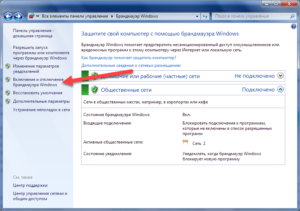
В отдельных случаях, проблема может быть связана с тем, что файл занят другим процессом (в частности, другой программой, используемой на компьютере), но вы не знаете точно, каким именно. Попробовать закрыть программу и активировать ее снова не представляется практичным решением, неопытным пользователям нет необходимости выполнять этот процесс без наличия нужных знаний. Самое простое — это выполнить перезагрузку компьютера, после чего закрыть те программы, которые запускаются в автоматическом режиме. Их можно найти в трее.
Отсутствие раздающих
Пожалуй, это самая сложная проблема, которую никак не решишь при помощи отключения стороннего софта, смены папок, перезагрузок и прочего. Единственная возможность сделать так, чтобы закачка пошла — это попросить тех, кто принимал участие в раздаче, снова на нее вернуться, однако, с учетом реалий Рунета, это мало что даст.
Не работает медиа джет что делать
2.5 Мбсек.). Ваш Интернет-канал ограничен, если какая-либо программа (браузер, др. менеджер загрузок, онлайн игра) в этот момент работает, скорость будет меньше пропорционально. Иногда скорость скачивания опускается ещё ниже из-за других внешних факторов (помехи, особенности раздачи и др.). Также ваш антивирус может блокировать загрузку файлов по протоколу .torrent. В этом случае нужно добавить MediaGet в исключения антивируса.
Если вы пользуетесь мобильным интернетом, часто провайдеры ограничивают или блокируют возможность загрузки файлов по протоколу .torrent. Для уточнения этого нюанса вам необходимо обратиться в службу поддержки своего мобильного интернет-провайдера.
- Количество «сидеров» (людей, раздающих данный файл). Некоторые файлы, которые можно скачать с помощью MediaGet, не имеют раздающих, т.е. вам не с кого его скачивать. Это является особенностью сетей p2p. Вариантов решения проблемы несколько:
- поискать другой файл с тем же названием, но с наличием сидеров;
- подождать, пока раздающие появятся в сети и дадут вам скачать нужный файл;
- попросить «встать на раздачу», т.е. обратиться к тем людям, кто уже скачал данный файл, чтоб они вернулись на раздачу, что даст возможность скачать файл остальным. Более подробно об особенностях обмена файлами в сетях p2p и о принципах работы протокола «Torrent» Вы можете почитать
- Достигнуто предельное количество соединений. Для решения данной проблемы зайдите в «Настройки» → «Расширенные настройки» → «Соединения» и напротив порта входящих соединений нажмите кнопку «Случайно». Эта функция сменит порт и у вас возобновится закачка. Скорость падает до минимума когда закачка доходит до конца. Почему? Это может быть связано с особенностью работы клиента MediaGet (и аналогичных программ). Файл разбивается на части, которые вы получаете от разных пользователей. Если какой-то определенной части нет у быстрого источника или источник с этой частью временно не может передавать файл, у вас возникает провал в скорости. Можем порекомендовать перезапустить программу («Меню» → «Выход», снова запустить). Если после этого не произошло изменений, необходимо ждать возобновления раздачи недостающей части файла. Если этого не происходит длительное время, то рекомендуем скачать другую раздачу, воспользовавшись нашим поиском. Выберите файл, имеющий наибольшее количество источников (такие файлы отмечены пятью звездами).
В процессе установки появляется сообщение «ошибка при закачке установочных файлов (код winnet. )», «прекращена работа программы MediaGet installer». Что делать? Данная проблемы вызвана некорректной настройкой браузера Internet Explorer на вашем ПК. Даже если вы пользуетесь другим браузером, для устранения проблемы вам нужно сделать следующее:- отключить в Internet Explorer режим «Работать автономно»(для этого запустите IE, щелкните правой кнопкой мыши по серому пространству вверху и в появившемся меню выберите пункт «Командная строка». Далее, в появившейся строке во вкладке «Сервис» снимите галочку напротив строки «Работать автономно»);
- выйти из IE и открыть его снова, чтобы проверить наличие этой галочки;
- закрыть IE и открыть диспетчер задач, чтобы убедиться, что установщик MediaGet еще не запущен;
- запустить установщик MediaGet. При включенном MediaGet, страницы в браузере загружаются очень медленно, хотя моя скорость интернета достаточно высокая. Что делать? Скорее всего, у вас превышен лимит полуоткрытых соединений. Для решения этой проблемы, необходимо скачать и установить специальный бесплатный патч.
Как скачать mediaget бесплатно файл, но не раздавать его?
 После скачивания файла на вкладке «Загрузки» кликните правой кнопкой мыши по файлу и нажмите «Удалить» > «Удалить закачку из списка», либо после закачки файла нажмите кнопку «Приостановить», чтобы файл не раздавался, но остался в списке загрузок.
После скачивания файла на вкладке «Загрузки» кликните правой кнопкой мыши по файлу и нажмите «Удалить» > «Удалить закачку из списка», либо после закачки файла нажмите кнопку «Приостановить», чтобы файл не раздавался, но остался в списке загрузок.
Как восстановить закачку после удаления из списка загрузок? Начните скачивать этот файл заново. Программа сама найдет недокачанный файл и продолжит загрузку. Также вы можете поискать ранее скачанный файл с расширением .torrent во временных файлах или загрузках браузера и открыть его.
Я поставил файлы на загрузку и хочу, чтобы компьютер выключился по окончании загрузки. Как мне это сделать? Нажмите правой кнопкой мыши по значку MediaGet в правом нижнем углу вашего экрана (в трее), в появившемся меню выберите раздел «Выключение ПК» и активируйте соответствующий пункт.
Нажмите правой кнопкой мыши по значку MediaGet в правом нижнем углу вашего экрана (в трее), в появившемся меню выберите раздел «Выключение ПК» и активируйте соответствующий пункт.
Я заметил, что иногда скорость скачивания через браузер выше, чем через MediaGet. Почему? Возможно, дело в том, что сервер, который отдает вам файл через браузер, способен держать соединение до вашего компьютера на скорости выше чем, компьютер пользователя, который отдает вам файл через MediaGet. Попробуйте скачать файл с большим количеством источников Внезапно прекратилось скачивание файла. Что делать? Пожалуйста, проверьте ваше Интернет-соединение. Если другие программы (ICQ, Skype, браузер) работают, проверьте графу С/П (сиды/пиры) во вкладке «Загрузки» в клиенте MediaGet. Если там отсутствуют сиды, файл некому раздавать. Дождитесь появления раздающих или воспользуйтесь поиском, чтобы найти другую раздачу.
Программа не позволяет скачать файл большого размера. Почему? Убедитесь, что диск, на котором установлена программа, форматирован в файловую систему NTFS (нельзя сделать в 95/98/ME). FAT32 не поддерживает файлы размером 4Гб и более.
Для того, чтобы переформатировать файловую систему в NTFS необходима операционная система Windows 2000, XP и выше. Пожалуйста, пользуйтесь следующей инструкцией:- нажмите кнопку «Пуск» в левом нижнем углу экрана
- перейдите в меню «Выполнить»
- наберите команду cmd
- в командной строке наберите convert буква_диска/fs:ntfs (для диска C: это будет выглядеть так convert c: /fs:ntfs , для D: — convert d: /fs:ntfs и т.д. )
- далее программа спросит имя тома; введите название того диска, который хотите переформатировать, посмотреть его можно, зайдя в «Мой Компьютер»
- перезагрузитесь, если этого потребует программа Как создавать торрент-файл в программе?
 В разделе «Загрузки» есть кнопка «Создать новый торрент». Информацию о том, какие вписывать трекеры и др. вам необходимо уточнять в справочном разделе торрент-трекеров, с которыми вы работаете.
В разделе «Загрузки» есть кнопка «Создать новый торрент». Информацию о том, какие вписывать трекеры и др. вам необходимо уточнять в справочном разделе торрент-трекеров, с которыми вы работаете.
Как удалить программу с моего компьютера? Удаление программы происходит стандартным образом: «Пуск» → «Все программы» → «MediaGet» → «Удалить MediaGet».
Либо следующий путь: «Пуск» → «Панель управления» → «Установка и удаление программ» → «Удалить MediaGet».
МедиаГет не открывается — решаем проблему
Современные технологии позволяют смотреть фильмы онлайн круглосуточно. Однако очень часто из-за плохого качества интернет соединения просмотр любимого фильма может превратиться в сплошное мучение. Поэтому многие предпочитают скачивать фильмы или сериалы, чтобы во время просмотра их ничего не отвлекало, однако иногда возникает ситуация, что МедиаГет не открывается. Рассмотрим эту проблему.
Что такое MediaGet?
MediaGet – это современная утилита. Суть работы приложения заключается в том, что он отыскивает в сети интернет все файлы по заданному вами запросу среди открытых трекеров, к тому же обладает способностью открывать закрытые ресурсы. После чего вашему вниманию предоставляется весь список возможных файлов, которые программа нашла в интернете. Вам же останется просто нажать на кнопку скачивания и наслаждаться просмотром.
Преимущества MediaGet
- удобный и приятный интерфейс;
- высокая скорость работы;
- возможность скачивать фильмы, сериалы, аудиоальбомы;
- проверка скачиваемых файлов на наличие вредоносного содержимого.
MediaGet не работает
Установка приложения МедиаГет обычно не представляет трудностей и осуществляется, как и установка любого обеспечения. То есть, с официального сайта компании вы скачиваете файл, запускаете инициализацию, распаковываете его и все – приложение готово к работе. Но иногда встает проблема и не работает МедиаГет. В этом случае рекомендовано провести следующие мероприятия:
- проверьте интернет соединение. Часто из-за невнимательности пользователи не замечают, что соединение неактивно, отчего и возможны неполадки;
- следующая возможная причина – вы скачали не подходящий для вашего обеспечения файл, отчего он не функционирует на вашем компьютере. Для устранения этой проблемы удалите программу, перепроверьте, какая стоит программа на вашем компьютере и повторите процесс загрузки;
- неполадки с программой МедиаГет возможны и в тех случаях, когда программа долго не подвергалась обновлению и просто устарела. Процесс устранения несложен: просто удалите утилиту, почистите реестр и повторите загрузку файла с официальной страницы компании, где наверняка вы найдете более новый вариант;
- следующая распространенная причина, почему не работает Медиа Гет – это блокировка приложения вашим антивирусом, установленном на компьютере. Она происходит из-за того, что существует мнение, что МедиаГет является вредоносным софтом, способным сканировать все данные вашего компьютера и ваши запросы, вплоть до того, что программа может быть использована в целях шпионажа. Однако никаких доказательств подобного рода обвинениям нет, поэтому только вы можете решать пользоваться таким замечательным приложением или же отказать от него из-за параноидального чувства страха по поводу всемирного заговора. Вернемся же к проблемам неполадки МедиаГет. Если причина неактивности приложения заключается в блокировании антивирусом, то вам нужно зайти в настройки защищающей программы и открыть список приложений, которые она блокирует. Более подробную инструкцию по поиску, вы можете найти на официальном сайте или форумах поддержки своего антивируса. Обычно алгоритм несложен. После того, как вы нашли приложение в списке запрещенных, просто удалите его оттуда и повторите процесс загрузки.
 После скачивания файла на вкладке «Загрузки» кликните правой кнопкой мыши по файлу и нажмите «Удалить» > «Удалить закачку из списка», либо после закачки файла нажмите кнопку «Приостановить», чтобы файл не раздавался, но остался в списке загрузок.
После скачивания файла на вкладке «Загрузки» кликните правой кнопкой мыши по файлу и нажмите «Удалить» > «Удалить закачку из списка», либо после закачки файла нажмите кнопку «Приостановить», чтобы файл не раздавался, но остался в списке загрузок.  Нажмите правой кнопкой мыши по значку MediaGet в правом нижнем углу вашего экрана (в трее), в появившемся меню выберите раздел «Выключение ПК» и активируйте соответствующий пункт.
Нажмите правой кнопкой мыши по значку MediaGet в правом нижнем углу вашего экрана (в трее), в появившемся меню выберите раздел «Выключение ПК» и активируйте соответствующий пункт.  В разделе «Загрузки» есть кнопка «Создать новый торрент». Информацию о том, какие вписывать трекеры и др. вам необходимо уточнять в справочном разделе торрент-трекеров, с которыми вы работаете.
В разделе «Загрузки» есть кнопка «Создать новый торрент». Информацию о том, какие вписывать трекеры и др. вам необходимо уточнять в справочном разделе торрент-трекеров, с которыми вы работаете. 




